Además de fabricantes OEM, empresas y desarrolladores seleccionados, Microsoft ofreció ayer la RTM de Windows 8 a sus propios empleados para instalación en hardware interno.
Desde ahí nos llega información y una completa galería de imágenes de su instalación en este caso en un AIO de Samsung con pantalla táctil, procesador de doble núcleo Core i5 y 4 Gbytes de RAM.
La instalación se realizó desde un pendrive con la versión Windows 8 Enterprise Build 9200 y el proceso como verás es bastante simple. Las imágenes podrían ser de mejor calidad pero permiten hacernos una idea de cómo será. Vamos con ello:
- Aceptación de términos de licencia. Sale el logo de Samsung reconociendo el equipo y sin necesidad de clave por ser versión corporativa. Suponemos que la información llega del nuevo sistema básico Entrada/Salida UEFI de la placa. Polémico como sabes por el bloqueo de instalación de otros sistemascomo Linux:
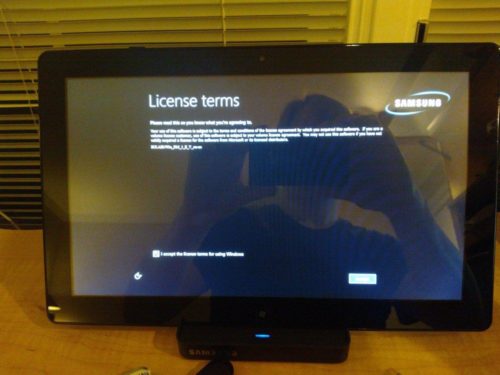
- Elección de combinación de colores:
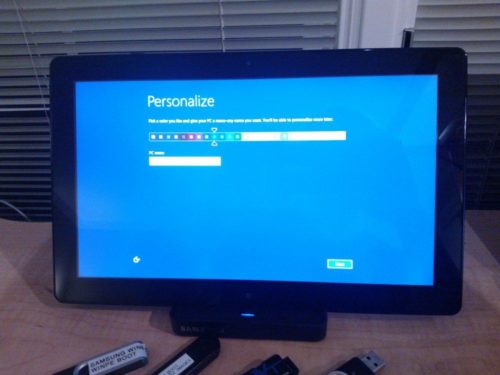
- Elige punto de acceso inalámbrico Wi-Fi e introduce contraseña:
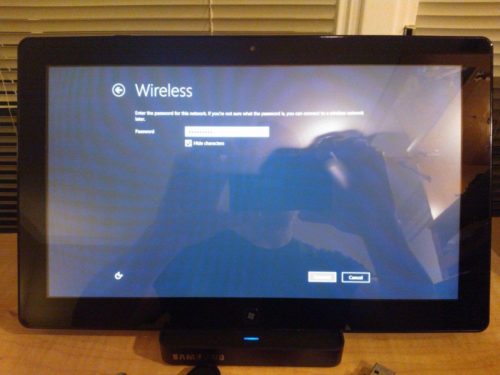
- Ajustes. Rápido o Personalizado. Ya sabes, siempre personalido para ver lo que hay detrás de las escenas aunque el tiempo de instalación y las pantallas de elección serán mayores:
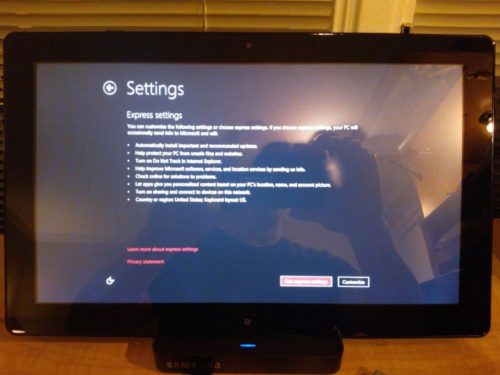
- Intercambio de archivos Sí/No:
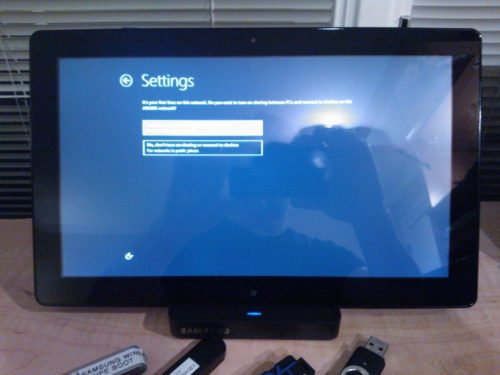
- Configuración de Privacidad y calendario de actualización:
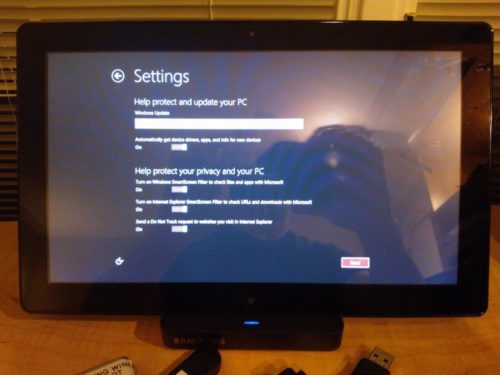
- Envío de información a Microsoft para mejora del sistema y aplicaciones:
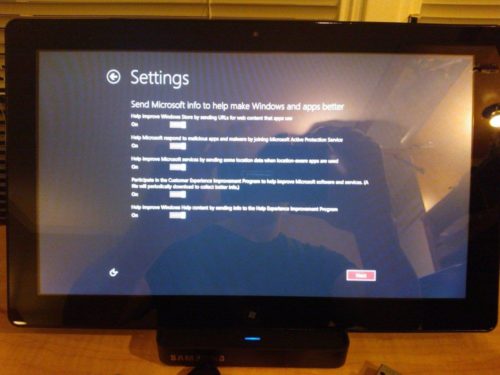
- Búsqueda en línea de soluciones a problemas potenciales y autorización para que las aplicaciones usen información personal:
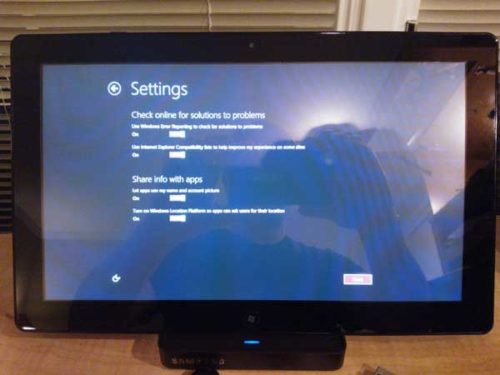
- Configuración regional y de idioma:
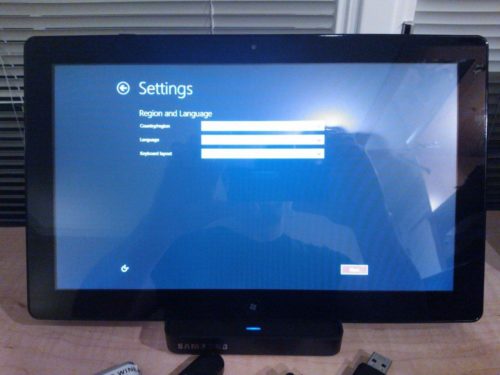
- Cuenta de correo electrónico para creación de cuenta local:
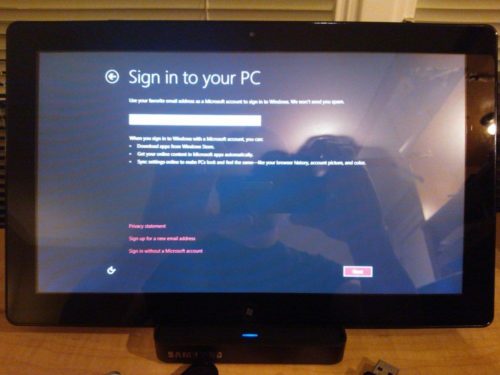
- Verificación de cuenta de Microsoft: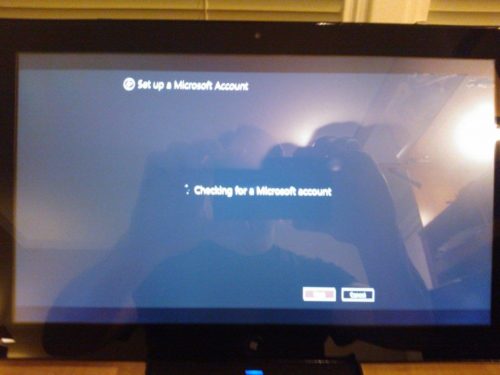
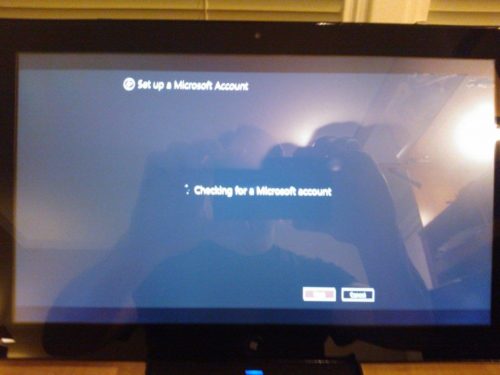
- Cuenta de Microsoft, Hotmail, Xbox Live, Microsoft Services. (Falta Outlook.com, ha llegado después):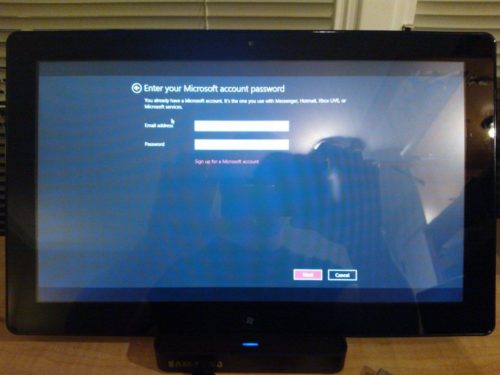
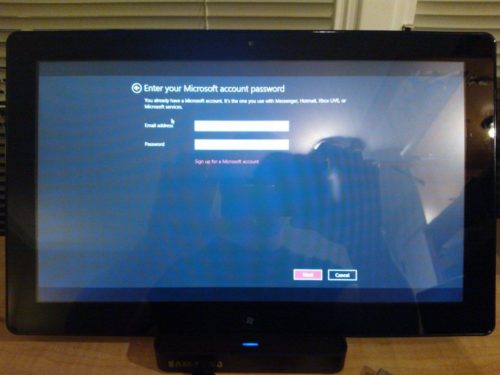
- Información adicional de seguridad:
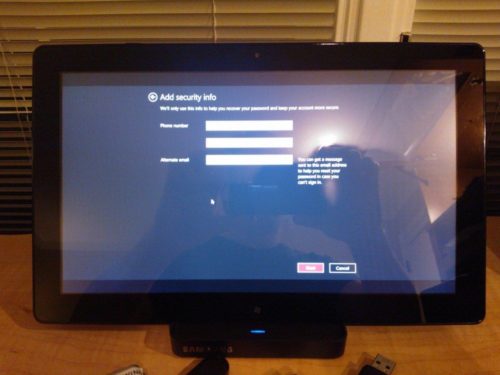
- Creando cuenta local. Se recibe un mensaje de texto informando que una máquina nueva se añade a la cuenta.
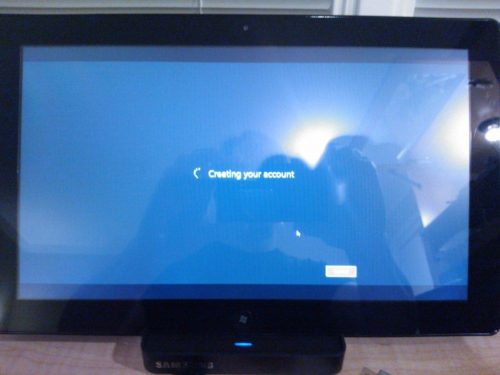
- Esperando. Un Core i5 de doble núcleo es suficiente:
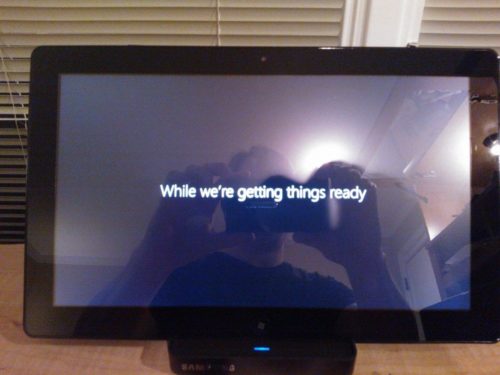
- Pantallas adicionales de espera:
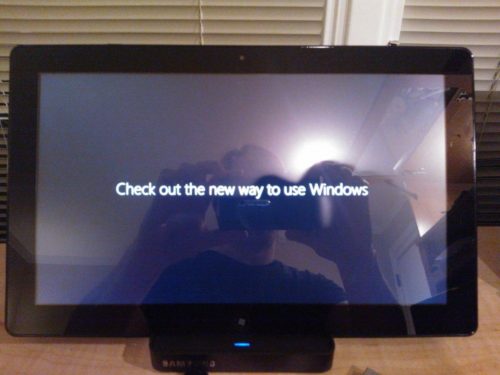
- PC Ready:

- Es un AIO táctil. Simplemente desliza para continuar;
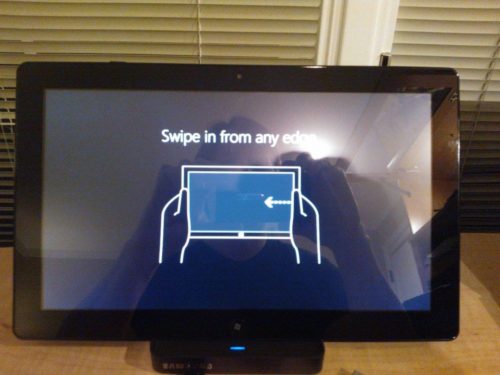
- Si hay ratón a moverlo:
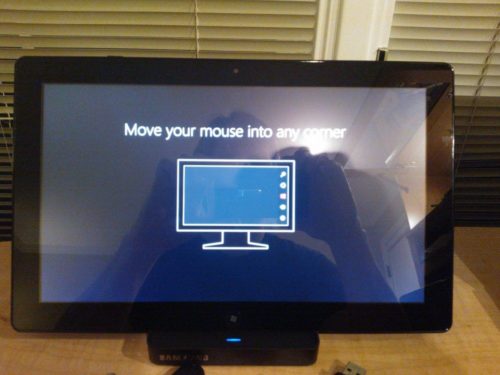
- Algunas florituras, el fondo cambia de color:
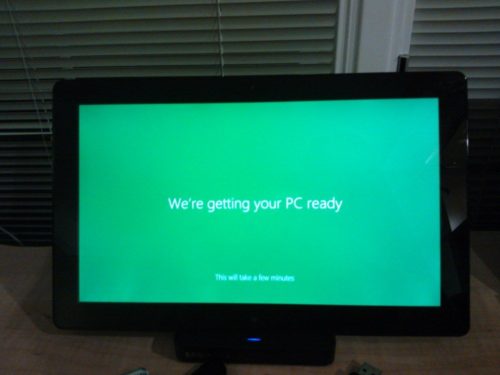
- Instalación de aplicaciones por defecto:
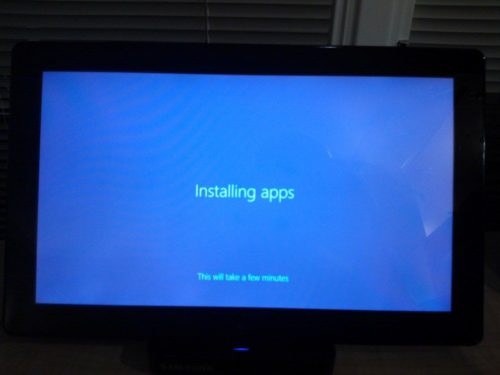
- Venga va, queda poco:
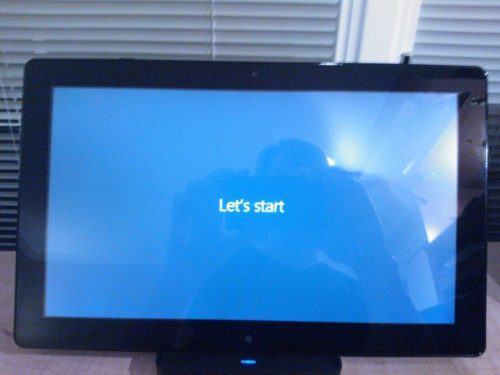
- Listo. Interfaz Metro con los contactos, mensajes, calendarios actualizados-sincronizados. Esto nos gusta:

- A trabajar. Escritorio con Windows 8 Enterprise (RTM 9200) instalado:



No hay comentarios:
Publicar un comentario